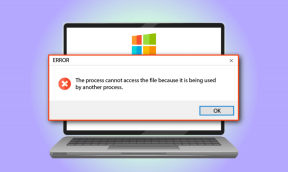Las 7 mejores soluciones para la pantalla de llamadas entrantes que no aparecen en el iPhone
Miscelánea / / November 29, 2021
La funcionalidad típica de un teléfono es mostrarle el nombre o el número de la persona que llama cuando suena el teléfono, junto con los botones de respuesta y rechazo. Desafortunadamente, el la pantalla de llamada entrante no aparece para muchos usuarios de iPhone cuando reciben una llamada. Pueden escuchar el timbre y la vibración del teléfono, pero no aparece nada en la pantalla, lo que los deja sin más remedio que perder la llamada. Veamos 7 formas de arreglar la pantalla de llamada entrante que no aparece en el iPhone.

Para varios usuarios de iPhone, solo aparecen los botones de aceptar y rechazar sin mostrar información de la persona que llama. Algunos incluso tienen la desgracia de que la pantalla del iPhone no se despierta cuando suena el teléfono.
Revisemos las soluciones para arreglar la pantalla de llamadas entrantes que no funciona en iOS.
Nota: La publicación trata sobre la pantalla de llamadas entrantes que no aparece en el iPhone. Si su iPhone no suena para las llamadas entrantes, debe consultar nuestra otra publicación de las llamadas no suenan en tu iPhone.
1. Reiniciar iPhone
Varias veces, el problema es temporal y un simple reinicio debería solucionarlo. Entonces reinicia tu iPhoney, con suerte, verá el banner de llamada entrante en su iPhone.
2. Verifique la configuración de notificación de la aplicación del teléfono
Para eso, siga estos pasos:
Paso 1: Abra Configuración en su iPhone y vaya a Notificaciones.
Paso 2: Toque en Teléfono. Habilite la palanca para Permitir notificaciones. En caso de que ya esté habilitado, apáguelo y habilítelo nuevamente. Además, habilite Banners en Alertas.

Verá una pantalla de llamada entrante independientemente de si desactiva las notificaciones de la aplicación Teléfono. Sin embargo, para estar más seguro, debe mantener las notificaciones habilitadas para la aplicación Teléfono.
Propina: Marque 7 formas de corregir los sonidos de notificación que no funcionan en el iPhone.
También en Guiding Tech
3. Compruebe la configuración de llamadas entrantes
Con iOS 14, Apple presentó la característica tan esperada de la pantalla de llamada condensada. Anteriormente, cuando recibía una llamada, ocupaba toda la pantalla y lo alejaba de la aplicación que estaba usando. Con iOS 14, puede habilitar la notificación de estilo Banner donde la llamada entrante aparecerá como un banner de notificación como cualquier otra notificación cuando esté desbloqueada.
Entonces, si desea que las llamadas entrantes aparezcan en pantalla completa, debe desactivar el estilo de visualización de Banner. Para eso, visite Configuración> Teléfono> Llamadas entrantes. Seleccione Pantalla completa. Si ya está seleccionado Pantalla completa, elija Banner y luego elija Pantalla completa nuevamente. Reiniciar el teléfono.

4. Actualizar el software del teléfono
A menudo, hay un error en el software y la última actualización debería solucionarlo. Inicia por actualizar todas las aplicaciones en tu iPhone desde App Store. Luego vaya a Configuración> General> Actualización de software. Vea si hay una actualización de software disponible para su iPhone. Instálelo si está disponible y reinicie su iPhone.
Propina: Descubrir ¿Qué sucede cuando actualizas el software de tu teléfono?.
5. Restablecer todos los ajustes
En esta solución, deberá restablecer la configuración de su iPhone. Eso no afectará sus datos personales en su teléfono o en iCloud. Sin embargo, todas las configuraciones de su iPhone se restablecerán a sus valores predeterminados. Tendrá que volver a configurarlos. Estos incluyen Wi-Fi, Bluetooth, configuraciones de pantalla como modo oscuro, configuraciones de sonido y notificaciones, y otras. Descúbrelo en detalle qué sucede al restablecer la configuración del iPhone.
Para restablecer todas las configuraciones, siga estos pasos:
Paso 1: Abra Configuración y vaya a General.
Paso 2: Toque Restablecer seguido de Restablecer todas las configuraciones. Confirme en la siguiente pantalla.

También en Guiding Tech
6. Reiniciar telefono
¿Qué es un teléfono si no puede ver ni contestar las llamadas entrantes? Dado que las llamadas entrantes juegan un papel básico pero uno de los esenciales, es posible que deba tomar el duro paso de restablecer su iPhone. El restablecimiento de fábrica de su iPhone eliminará todos los datos y archivos de su iPhone en caso de que no se guarden en iCloud o en cualquier otro servicio de almacenamiento en la nube. Entonces, si el problema persiste, hacer una copia de seguridad completa de su iPhone y restablecerlo de fábrica. Echa un vistazo a 6 cosas que no debes olvidar al hacer una copia de seguridad de tu iPhone.
Para restablecer el iPhone de fábrica, vaya a Configuración> General> Restablecer. Toque Restablecer todo el contenido y la configuración. Confirme cuando se le solicite.

7. Póngase en contacto con el soporte de Apple
Si ha intentado todas las correcciones mencionadas anteriormente sin suerte, debe comunicarse con el Soporte de Apple para que le diagnostiquen errores en su iPhone. Puede haber algún problema de hardware, especialmente si la pantalla no se activa o permanece negra cuando recibe una llamada.
También en Guiding Tech
iPhone no recibe llamadas
Esperamos que los métodos anteriores le ayuden a restaurar la pantalla de llamadas entrantes en su iPhone. Puedes probar arreglos para el iPhone que no recibe el problema de llamadas también y ver si proporcionan algún alivio. En caso de que alguna otra solución le haya ayudado, háganoslo saber en los comentarios a continuación.